¿Qué es Gmail?
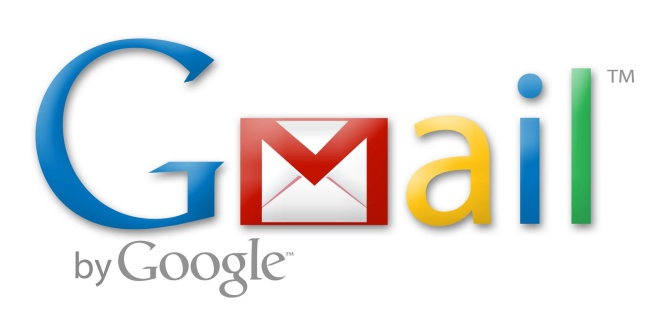
Gmail es un servicio gratuito de correo electrónico proporcionado por Google que combina las mejores funciones del correo electrónico tradicional con la tecnología de búsqueda de Google.
Gmail ofrece una capacidad de almacenaje de mensajes gratuita de 15 GB compartido con Google Drive y Google Fotos. Gracias a esta gran capacidad de almacenamiento no necesitarás eliminar mensajes para liberar espacio, sino que los podrás tener siempre disponibles, y localizarlos fácilmente gracias a su buscador.
PARA QUE SIRVE;
En su funcionalidad mas básica gmail es una bandeja de correo electrónico, donde llegan todos los mensajes a mi dirección de correo, y desde donde puedo escribir a cualquier otro correo. Con gmail puedo crear una cuenta gratuita, la cual terminará en @gmail.com Pero así mismo, puedo contratar el servicio de gmail para «conectarlo» al dominio que yo quiera. Es decir que pagando cinco dolares al mes (o algo similar) puedo usar gmail para manejar mi cuenta «info@losmasproductivos.com» o cualquier otra.. Dentro de esta funcionalidad de correos, gmail ofrece opciones de priorización de correos, filtros, etiquetas, de automatización y más, para organizar los correos de acuerdo a su sistema de productividad. Para esto, gmail nos ofrece unas categorías predeterminadas: Social, Notificaciones, Promociones y Foros. Adicionalmente, gmail se integra con otras mini-aplicaciones de google, que entre otras cosas nos permite de manera fácil y rápida: Crear, organizar, editar y buscar contactos con Contacts Escribir mensajes instantáneos o sesiones de video con Hangouts. Convertir los correos electrónicos en tareas con Tareas. Escribir notas rápidas con Keep. Crear, editar, aceptar invitaciones a eventos con Calendar. Guardar archivos adjuntos grandes o pequeños con Drive.
Adicionalmente, gmail se integra con otras mini-aplicaciones de google, que entre otras cosas nos permite de manera fácil y rápida: Crear, organizar, editar y buscar contactos con Contactos Escribir mensajes instantáneos o sesiones de video con Hangouts. Convertir los correos electrónicos en tareas con Tareas. Escribir notas rápidas con Keep. Crear, editar, aceptar invitaciones a eventos con Calendar. Guardar archivos adjuntos grandes o pequeños con Drive
Habilitar o inhabilitar tu respuesta automática
Configurar una respuesta automática
- Abre Gmail en un ordenador.
- Arriba a la derecha, haz clic en la rueda dentada
Configuración.
- Baja hasta el apartado "Respuesta automática".
- Selecciona Respuesta automática habilitada.
- Especifica el periodo y escribe el asunto y el mensaje.
- Debajo de tu mensaje, marca la casilla si quieres que solo tus contactos vean tu respuesta automática.
- Haz clic en el botón Guardar cambios del final de la página.
Nota: Si tienes una firma de Gmail, esta aparecerá al final de tu respuesta automática.
Inhabilitar tu respuesta automática
Cuando tienes esta función habilitada, en la parte superior de tu bandeja de entrada aparece un banner con el asunto de tu respuesta automática.
Si quieres inhabilitarla, haz clic en Finalizar ahora.
Cuándo se envía la respuesta automática
La respuesta automática se activa a las 00:00 de la fecha de inicio y se desactiva a las 23:59 de la fecha de finalización, a menos que la inhabilites antes.
Por lo general, la respuesta automática solo se envía a cada persona la primera vez que te escribe.
A continuación se indican las situaciones en las que una persona puede recibir varias respuestas automáticas tuyas:
- Si una misma persona vuelve a escribirte al cabo de cuatro días y tu respuesta automática sigue habilitada, volverá a recibirla.
- La respuesta automática se reactiva cada vez que la modificas. Si alguien recibe tu respuesta automática y más adelante tú la cambias, esa persona recibirá la nueva respuesta cuando te escriba otra vez.
- Si usas Gmail a través del trabajo, de tu centro académico o de otra organización, puedes configurar tu respuesta automática para que se envíe a todo el mundo o solo a los miembros.

Añadir o cambiar una firma
Tu firma puede tener hasta 10.000 caracteres.- Abre Gmail.
- Arriba a la derecha, haz clic en la rueda dentada
Configuración.
- Escribe el texto de tu firma en el cuadro del apartado "Firma". Si quieres, puedes aplicar formato añadiendo una imagen o cambiando el estilo del texto.
- Haz clic en el botón Guardar cambios situado al final de la página.
Añadir una firma si utilizas la función "Enviar correo como"
Si utilizas la función "Enviar correo como" para mandar correos desde distintas direcciones desde tu cuenta, puedes añadir una firma distinta para cada dirección.En la página "Configuración", selecciona la dirección que quieras en el menú desplegable que hay encima del cuadro de texto de la firma.Si no ves el menú desplegable: - Abre la página de configuración Cuentas e importación.
- Comprueba que tus direcciones estén incluidas en la sección "Enviar correo como".

- -SACADO DE:http://e-forma.kzgunea.eus/mod/book/view.php?id=10224
- -https://www.crearcorreo.mx/para-que-sirve-gmail.html
No hay comentarios:
Publicar un comentario